Snapchat은 Android 및 iOS에서 가장 인기 있는 사진 메시징 서비스 중 하나가 되었습니다. 무지개를 토하는 사람들의 이미지나 고양이나 송곳니의 모습으로 장식된 사람들의 이미지를 위해 요즘에는 거의 움직일 수 없습니다.
앱으로 할 수 있는 재미가 너무 많아서 사용자가 자신의 창작물을 최대한 활용할 수 있도록 10대 Snapchat 팁 및 요령에 대한 가이드를 만들었습니다.
알아내고 싶은 한 가지 트릭은 2개의 Snapchat 필터를 동시에 사용하는 방법입니다. 제거하는 것은 매우 쉽고 이 기능에서는 방법을 보여줍니다.
2개의 Snapchat 필터를 동시에 사용하는 방법: 첫 번째 필터 설정
Snapchat의 일반 사용자는 이미지에 적용할 수 있는 몇 가지 필터 옵션이 있다는 것을 알 것입니다. 여기에는 텍스트, 위치, 온도 또는 이동 속도(스마트폰을 손에 들고 운전하는 동안은 아님) 등 Instagram이 작동하는 필터와 거의 동일한 방식으로 색상이 포함됩니다.
필터를 적용하려면 먼저 후손을 위해 또는 최소 10초 동안 기록하고 싶은 적절하게 영감을 주는 풍경을 찾아야 합니다. 이미지를 캡처한 후 디스플레이의 오른쪽에서 손가락을 살짝 밀면 필터가 장면의 모양을 조정하는 방법을 볼 수 있습니다. 마음에 드는 옵션을 찾을 때까지 계속 스와이프하여 다양한 옵션을 살펴보세요.
2개의 Snapchat 필터를 동시에 사용하는 방법: 두 번째 필터 설정
다음 부분은 간단하지만 Snapchat 인터페이스의 신비한 특성으로 인해 실제로 발견하기가 어렵습니다. 진지하게, 우리가 이 기능을 우연히 발견했을 때 우리는 화면 상단에 Achievement Unlocked 메시지가 나타날 것으로 완전히 예상했습니다. 아무튼 이렇게 됩니다.
디스플레이의 오른쪽 하단에 있는 이미지를 손가락이나 엄지손가락으로 아래로 누른 상태에서 동시에 다른 부속 장치를 사용하여 왼쪽에서 안쪽으로 살짝 밉니다. 이제 두 번째 필터가 표시되고 왼쪽에서 스와이프하는 일반적인 기술을 사용하여 필터를 순환할 수 있습니다.
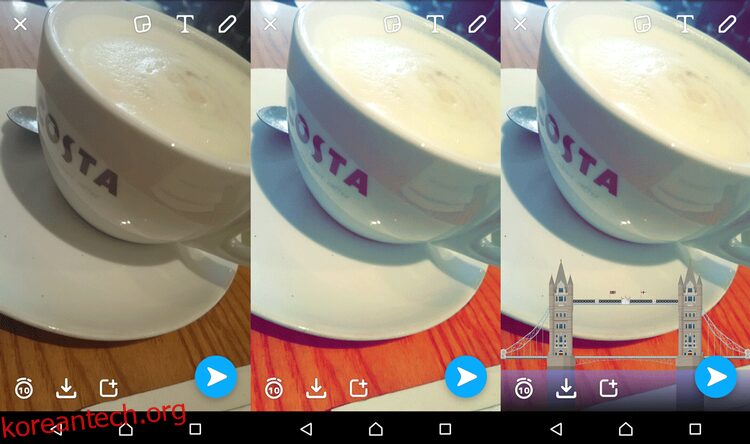
그게 다야 이제 모든 이미지나 비디오에 두 개의 필터를 동시에 적용하고 친구에게 보낼 수 있습니다. 친구는 부러워하는 Snapchap Fu에 (일시적으로) 놀랄 것입니다.
